Voulez-vous écrire des équations mathématiques dans WordPress ?
L’écriture d’équations mathématiques dans WordPress est un peu difficile car l’éditeur par défaut de WordPress ne dispose pas d’un support complet pour les équations mathématiques.
Dans cet article, nous allons vous afficher comment écrire facilement des équations mathématiques sur WordPress en utilisant 3 méthodes différentes.
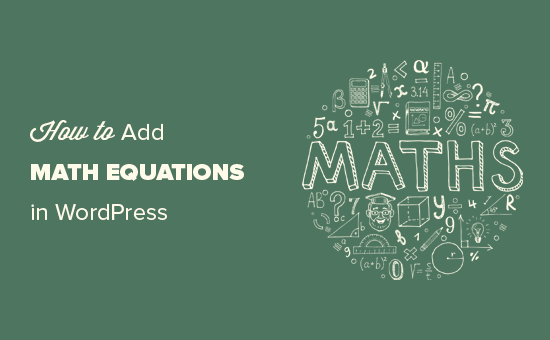
Pourquoi est-il difficile d’écrire des équations mathématiques sous WordPress ?
WordPress fonctionne de manière dynamique en générant le contenu de votre site et en renvoyant la sortie HTML aux navigateurs des utilisateurs/utilisatrices pour qu’ils l’affichent.
Il est difficile d’écrire des équations mathématiques et scientifiques dans WordPress en raison du manque de support pour les caractères dans le HTML.
Actuellement, MathML et LaTeX sont considérés comme la norme pour la rédaction d’équations mathématiques et scientifiques sur le web.
Malheureusement, ils sont tous deux loin d’être idéaux pour les débutants. Ils nécessitent tous deux l’apprentissage de leur syntaxe, ce qui peut s’avérer compliqué pour des équations plus longues et plus complexes.
Ceci étant dit, voyons comment écrire des équations mathématiques sur votre blog WordPress.
Nous commencerons par une solution simple avant d’afficher comment utiliser MathML ou LaTeX dans WordPress. Vous pouvez utiliser les liens rapides ci-dessous pour passer à la méthode que vous souhaitez utiliser :
Méthode 1 : Écrire des équations mathématiques dans WordPress en utilisant des caractères Unicode
Cette méthode est plus simple et est recommandée pour les utilisateurs/utilisatrices qui n’ont pas besoin d’écrire fréquemment des équations mathématiques. Pour cette méthode, vous utiliserez des caractères Unicode et les insérerez directement dans l’éditeur de publications.
Unicode est la norme de codage visant à fournir un support de codage de caractères pour toutes les langues. Elle est supportée par tous les constructeurs de sites, systèmes d’exploitation et appareils mobiles.
Voici comment ajouter des caractères mathématiques dans WordPress en utilisant Unicode.
1. Ajout de caractères mathématiques Unicode dans Mac
Sur les ordinateurs Mac, vous pouvez ajouter des opérateurs et des caractères mathématiques à partir de la barre d’outils située en haut. Il vous suffit de cliquer sur Modifier » Emoji & Symboles ou d’appuyer sur les touches Commande + Contrôle + Espace de votre clavier.
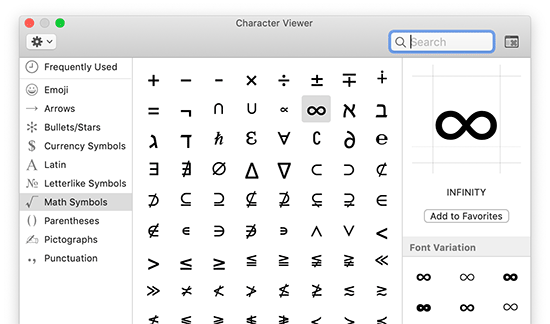
L’application « Character Viewer » apparaît dans une fenêtre surgissante. À partir de là, vous pouvez sélectionner les symboles et les caractères que vous souhaitez insérer.
Il suffit de double-cliquer sur un caractère pour l’insérer dans l’éditeur d’articles de WordPress.
Vous pouvez également formater les caractères dans l’éditeur de posts à l’aide des options d’indice et d’exposant de la barre d’outils des paragraphes.
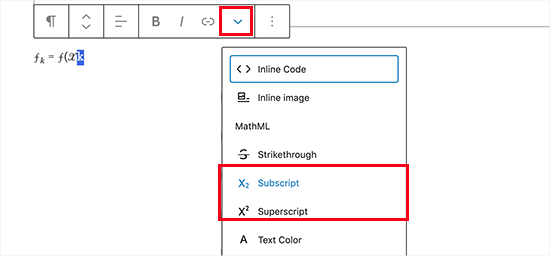
2. Ajout de caractères mathématiques Unicode dans Windows
Les utilisateurs/utilisatrices de Windows peuvent utiliser une application similaire pour insérer des opérateurs mathématiques et des caractères spéciaux dans l’éditeur de publications WordPress.
Ouvrez l’application Carte des caractères en cliquant sur Démarrer » Accessoires Windows » Carte des caractères. Les caractères les plus couramment utilisés s’affichent à l’écran.
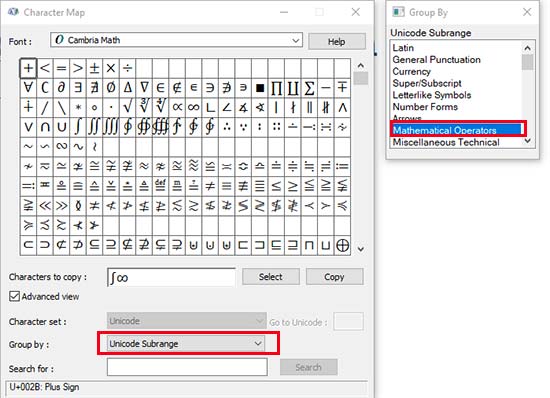
L’application Carte des caractères supporte de nombreux codages différents, dont l’Unicode. Vous pouvez trouver les opérateurs mathématiques en sélectionnant la sous-gamme Unicode sous Groupe.
Après avoir Emplacement un caractère, vous devez cliquer pour le sélectionner, puis le copier. Revenez ensuite à l’éditeur de contenu de WordPress et collez le caractère.
L’ajout manuel de caractères spéciaux et d’opérateurs mathématiques est fastidieux, mais il fonctionne si vous ne l’effectuez qu’une fois de temps en temps.
Toutefois, si vous devez régulièrement écrire des équations mathématiques sur votre site, il est préférable que vous appreniez à utiliser l’une des deux méthodes décrites ci-dessous.
Méthode 2 : Écrire des équations mathématiques dans WordPress en utilisant LaTeX
LaTeX est une norme de composition explicitement conçue pour la rédaction de documents techniques et scientifiques.
Il est largement utilisé dans les milieux universitaires et est considéré comme la norme de facto pour l’écriture d’équations et d’autres documents scientifiques.
Le site officiel de LaTeX contient une documentation détaillée et des liens vers des tutoriels et des guides qui vous aideront à apprendre à l’utiliser.
Nous allons nous concentrer sur la manière d’apporter la composition LaTeX à votre site WordPress.
Tout d’abord, vous devez installer et activer l’extension MathJax-LaTeX. Pour plus de détails, consultez notre guide étape par étape sur l’installation d’une extension WordPress.
Une fois activé, vous devez modifier la publication ou la page dans laquelle vous souhaitez insérer une équation mathématique. Sur l’écran de modification de la publication, cliquez sur le bouton d’ajout d’un nouveau bloc (+) et insérez le bloc Shortcode dans votre contenu.
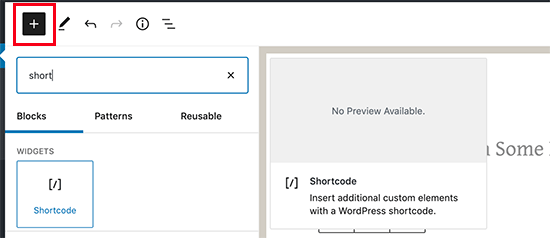
Dans le bloc Shortcode, vous devez ajouter le code court dans le format abonné :
[latex]votre code LaTeX ici[/latex]
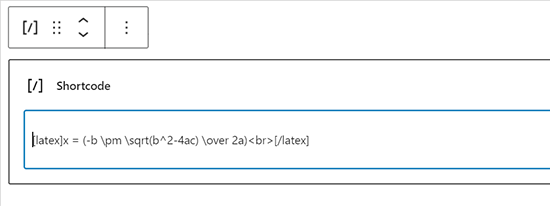
Vous pouvez maintenant enregistrer votre publication et la prévisualiser pour voir votre équation mathématique avec son formatage.
Voici à quoi cela ressemble sur notre site WordPress de démonstration.
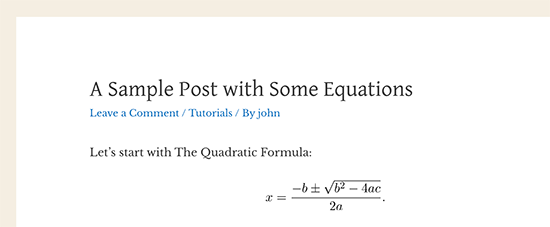
Un moyen plus simple de générer le code dont vous avez besoin est d’utiliser une application LaTeX hors ligne pour votre système d’exploitation.
Vous pouvez également utiliser un environnement LaTeX en ligne comme Overleaf.
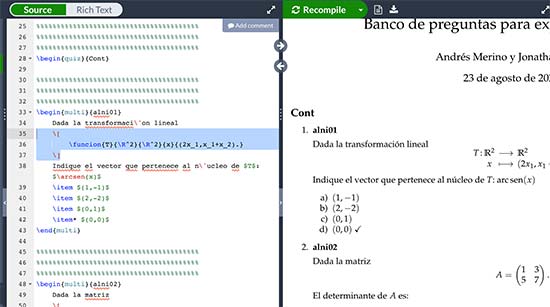
Vous pouvez ensuite copier et coller vos équations dans le bloc de codes courts de WordPress.
Méthode 3 : écrire des équations mathématiques dans WordPress en utilisant MathML
MathML est un langage de balisage conçu pour faciliter la publication d’équations mathématiques sur le web. Il utilise un balisage XML sémantique similaire à HTML.
WordPress ne supporte pas le MathML en standard, et si vous avez ajouté le code MathML dans l’éditeur/éditrices de la publication, il ne s’affichera pas correctement.
Heureusement, il existe une extension qui résout ce problème.
Il suffit d’installer et d’activer l’extension MathML Block. Pour plus de détails, consultez notre guide étape par étape sur l’installation d’une extension WordPress.
Une fois activé, il vous suffit de modifier la publication ou la page dans laquelle vous souhaitez ajouter l’équation mathématique. Dans l’écran de modification de l’article, cliquez sur le bouton d’ajout d’un nouveau bloc (+) et ajoutez le bloc HTML personnalisé à votre contenu.

Vous pouvez maintenant coller votre code MathML à l’intérieur du bloc HTML personnalisé.
Il devrait ressembler à ceci.
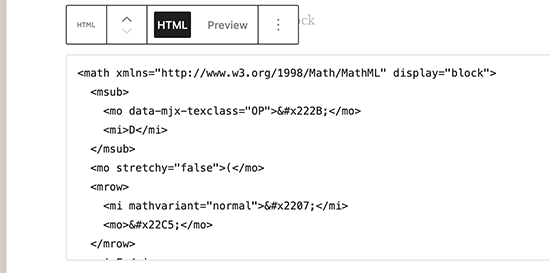
Vous pouvez ensuite enregistrer votre publication ou votre page.
Lorsque vous le voyez dans un nouvel onglet, vous verrez MathML magnifiquement transformé sur votre site.
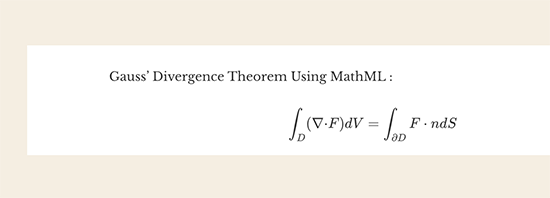
MathML Block utilise le moteur JavaScript MathJax pour convertir vos balises en équations mathématiques lisibles. Il supporte également les commandes LaTeX.
Pour ajouter votre code LaTeX, il suffit d’ajouter le bloc MathML à votre éditeur/éditrices de contenu.
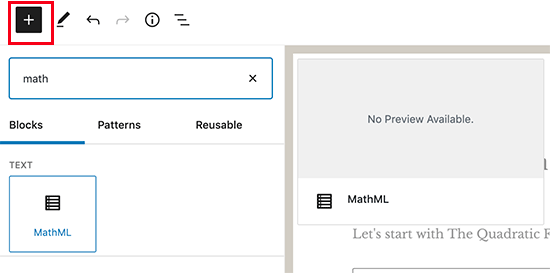
Dans la zone de texte du bloc MathML, vous pouvez coller votre code LaTeX comme suit :
\N- [votre équation va ici\N]
Vous pouvez maintenant enregistrer et prévisualiser votre publication pour la voir s’afficher dans votre article ou page de blog.
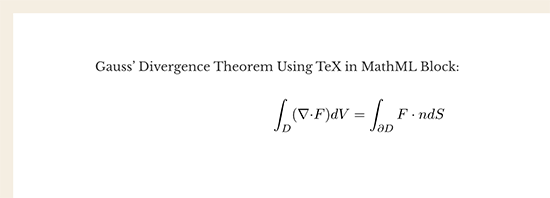
Nous espérons que cet article vous a aidé à apprendre comment ajouter des équations mathématiques sur WordPress. Vous pouvez également consulter nos choix d’experts pour les meilleures extensions de calculatrice WordPress et notre guide sur la façon d’écrire une excellente publication de blog.
Si vous avez aimé cet article, veuillez alors vous abonner à notre chaîne YouTube pour obtenir des tutoriels vidéo sur WordPress. Vous pouvez également nous trouver sur Twitter et Facebook.





Syed Balkhi says
Hey WPBeginner readers,
Did you know you can win exciting prizes by commenting on WPBeginner?
Every month, our top blog commenters will win HUGE rewards, including premium WordPress plugin licenses and cash prizes.
You can get more details about the contest from here.
Start sharing your thoughts below to stand a chance to win!
Agu Sunday says
It was really helpful. it has solved the problem of many months of watching a lot of video without success. Thanks you so much
WPBeginner Support says
Glad our recommendation was helpful
Administrateur
Ioannis Giftakis says
Do you also know a WP Plugin that allows to put math formulas in comments also?
WPBeginner Support says
The second option from this article should be what you’re looking for
Administrateur
Ira Grossman says
I read on a Mircrossoft page that the shortest way to get to character map is to type « map » in the search bar and then select it from the list. Works for me, but with all things Windows you should check it out.
WPBeginner Support says
Thanks for sharing another way to find the character map
Administrateur